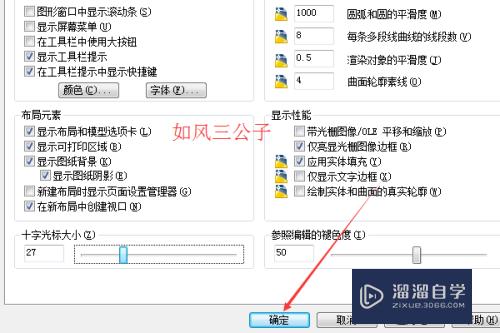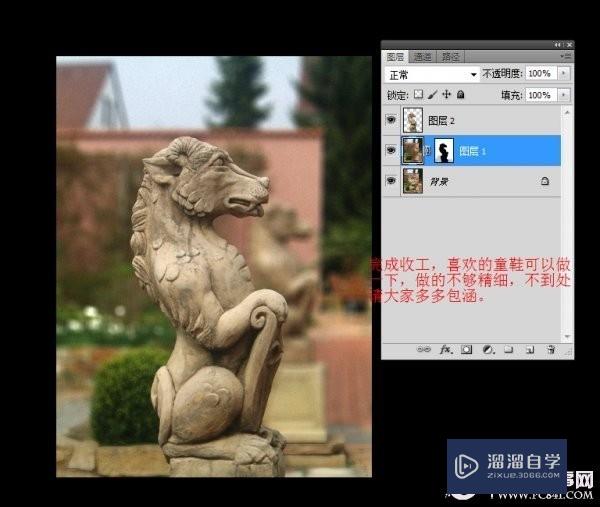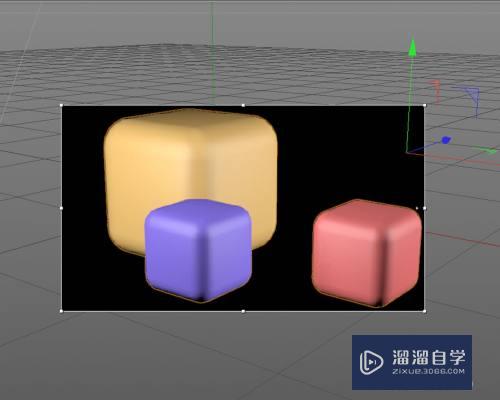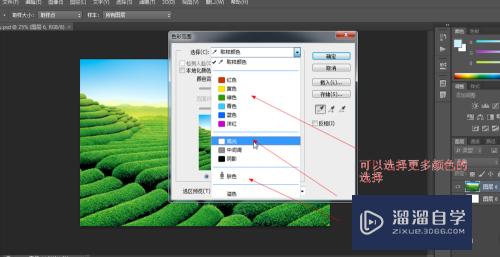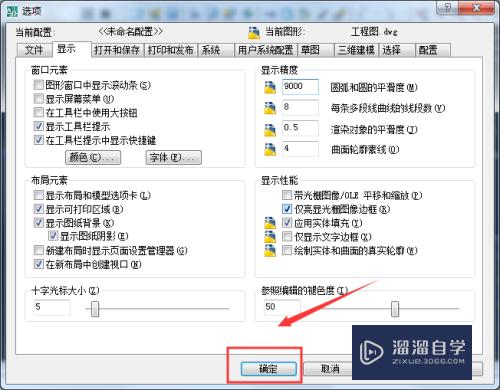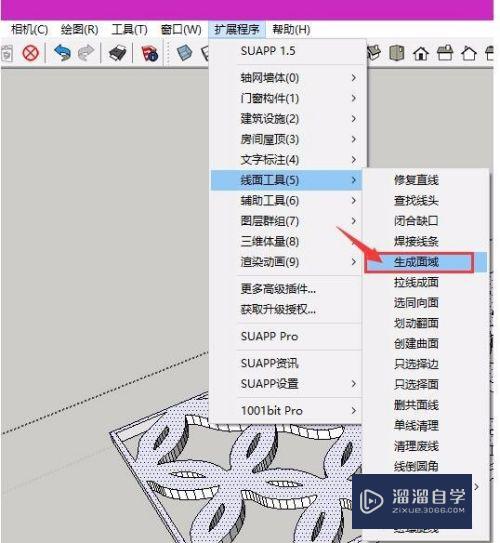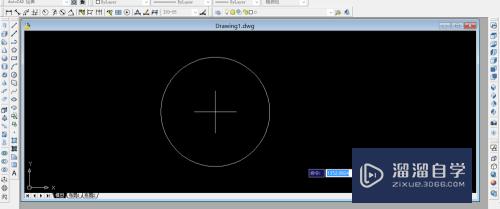Excel表格怎么使用加法函数(excel表格怎么使用加法函数公式)优质
我们在日常的工作和生活中经常会用到Excel表格。那么Excel表格中如何使用加法函数呢?今天小渲就和大家分享下自己的经验。希望能够帮助到有需要的小伙伴。
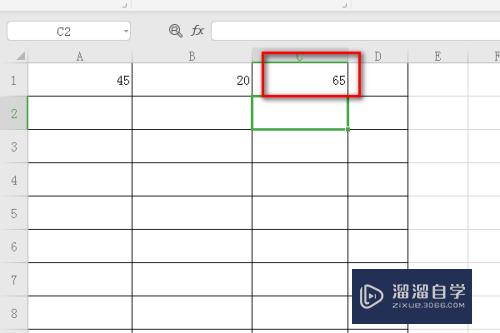
工具/软件
硬件型号:华为MateBook D 14
系统版本:Windows10
所需软件:Excel2019
方法/步骤
第1步
点击电脑桌面上的excel表格。见下图
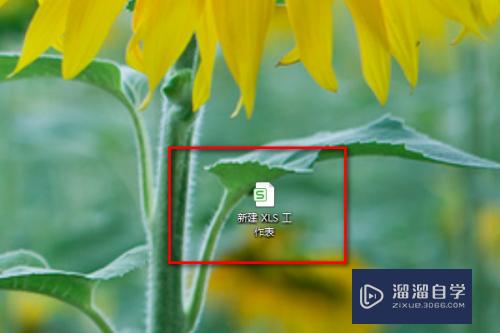
第2步
用鼠标选中C1单元格。见下图
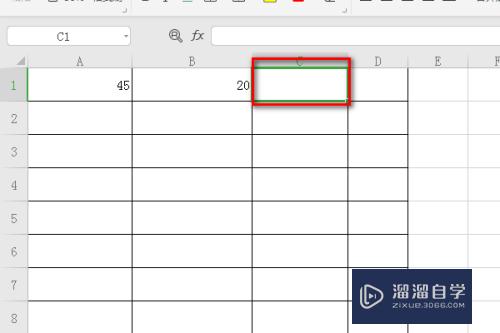
第3步
在C1单元格里面输入等于号。见下图
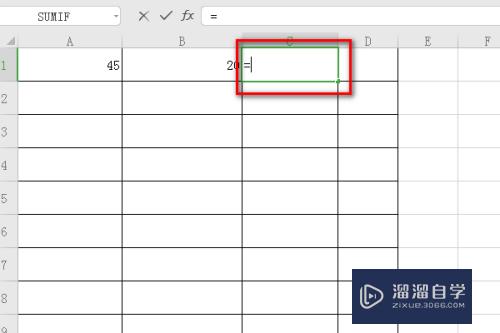
第4步
用鼠标选中A1单元格。见下图
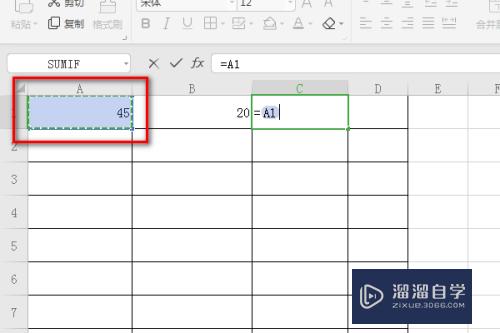
第5步
在C1单元格内输入加号。见下图
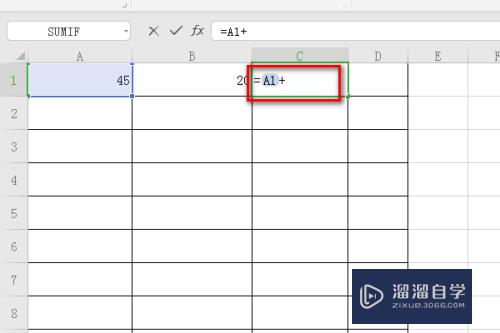
第6步
用鼠标选中B1单元格。见下图
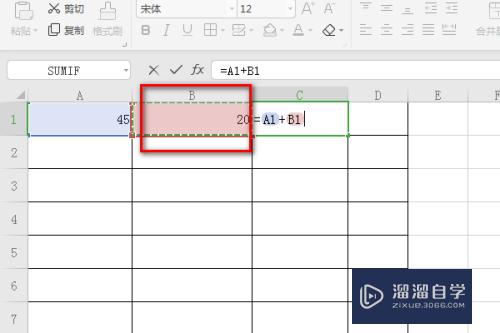
第7步
点击Enter。然后就能看到C1单元格已经算成了A1和B1相加的结果。见下图
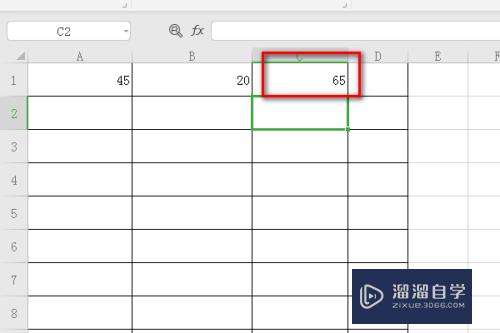
以上关于“Excel表格怎么使用加法函数(excel表格怎么使用加法函数公式)”的内容小渲今天就介绍到这里。希望这篇文章能够帮助到小伙伴们解决问题。如果觉得教程不详细的话。可以在本站搜索相关的教程学习哦!
更多精选教程文章推荐
以上是由资深渲染大师 小渲 整理编辑的,如果觉得对你有帮助,可以收藏或分享给身边的人
本文标题:Excel表格怎么使用加法函数(excel表格怎么使用加法函数公式)
本文地址:http://www.hszkedu.com/61668.html ,转载请注明来源:云渲染教程网
友情提示:本站内容均为网友发布,并不代表本站立场,如果本站的信息无意侵犯了您的版权,请联系我们及时处理,分享目的仅供大家学习与参考,不代表云渲染农场的立场!
本文地址:http://www.hszkedu.com/61668.html ,转载请注明来源:云渲染教程网
友情提示:本站内容均为网友发布,并不代表本站立场,如果本站的信息无意侵犯了您的版权,请联系我们及时处理,分享目的仅供大家学习与参考,不代表云渲染农场的立场!